Cosa devo fare se ho cancellato accidentalmente la mia playlist?
"Ho eliminato accidentalmente la mia playlist su Apple Music", cosa dovrei fare? Bene, la situazione potrebbe portarti a pensare molte cose; alcuni potrebbero essere andati nel panico se l'avessero fatto accidentalmente. D'altra parte, ci sono molti modi in cui puoi provare nel caso ti sia successo. I suddetti metodi saranno discussi man mano che andiamo oltre l'articolo. Potrai scoprire come recuperare una playlist eliminata accidentalmente su Apple Music. Ci sono molte cose da imparare, quindi è meglio leggere bene in modo da poter seguire.
A parte l'agenda principale per rispondere alla domanda, "cosa devo fare se ho cancellato accidentalmente la mia playlist su Apple Music"? In questo articolo, sarai anche in grado di trovare un modo per evitare del tutto di eliminare accidentalmente la tua playlist su Apple Music. Questo sarà interessante e anche molto utile se sei un utente di lunga data di Apple Music.
Guida ai contenuti Parte 1. Come posso recuperare una playlist eliminata su Apple Music?Parte 2. Il modo migliore per evitare l'eliminazione accidentale della playlist su Apple MusicParte 3. Per riassumere tutto
Parte 1. Come posso recuperare una playlist eliminata su Apple Music?
Una delle parti più importanti dell'articolo è conoscere i modi per recuperare una playlist eliminata su Apple Music. I metodi di cui parleremo sono anche quelli di evitarti di eliminare accidentalmente la tua playlist su Apple Music.
Metodo n.1. Abilita la sincronizzazione della libreria su Mac
- Utilizzando il tuo computer Mac, avvia l'applicazione Apple Music. Cerca un'applicazione che assomigli a una nota musicale.
- Nella parte superiore dello schermo e all'interno della "Barra dei menu", devi toccare la "Scheda Musica".
- E quindi nel menu a discesa, tocca "Preferenze".
- Quindi tocca "Generale" che si trova accanto a un'icona che sembra un interruttore della luce, lungo la parte superiore della finestra pop-up che apparirà.
- Quindi spunta la casella di controllo accanto a "Sincronizza libreria". Dopo aver abilitato Library Sync e quando riapri l'applicazione, ora puoi vedere le tue playlist in Apple Music.
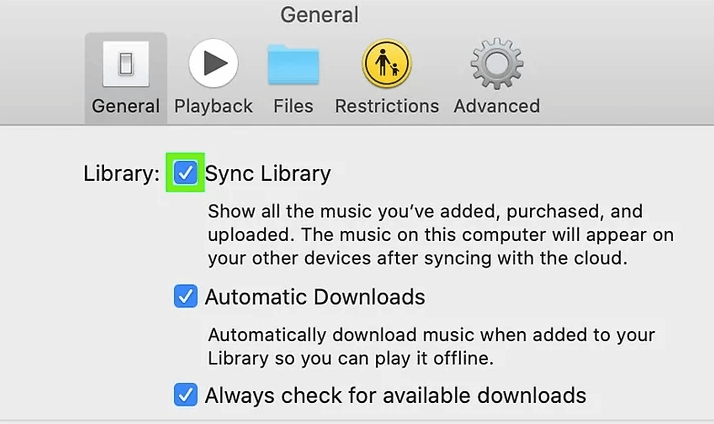
Metodo n.2. Abilita la sincronizzazione della libreria sul tuo iPod Touch, iPad o iPhone
- Per iniziare, avvia "Impostazioni" sul tuo dispositivo iOS.
- Quindi vedrai "Musica", toccalo.
- Vedrai un pulsante di attivazione/disattivazione accanto a "Sincronizza libreria", attivalo. Dopo aver eseguito i passaggi da 1 a 3, ora puoi vedere le playlist di Apple Music quando provi ad aprire nuovamente l'applicazione.
Metodo n.3. Abilita la sincronizzazione della libreria su Windows
- Il passaggio iniziale è toccare il menu "Start". Bisogna ricordare che il Libreria musicale iCloud non può essere utilizzato su Windows per impostazione predefinita e, se è necessario eseguire l'accesso, accedere alla scheda "Account" e quindi fare clic su "Accedi".
- Tocca il pulsante "Modifica".
- Devi fare clic su "Preferenze" che si trova nella parte inferiore del menu.
- Tocca il pulsante "Generale".
- Devi selezionare la casella accanto a "Libreria musicale iCloud", che vedrai sotto l'opzione "Nome libreria".
Ecco i passaggi su come recuperare le playlist cancellate su Apple Music a seconda del dispositivo che hai. Devi solo seguirli uno per uno e ora puoi divertirti ad ascoltare ancora una volta i brani di Apple Music.
Parte 2. Il modo migliore per evitare l'eliminazione accidentale della playlist su Apple Music
Ora che abbiamo già un'idea su come recuperare le playlist cancellate su Apple Music, la prossima cosa a cui dobbiamo rispondere è "Ho cancellato accidentalmente la mia playlist su Apple Music", come possiamo evitarlo? C'è davvero un modo per evitarlo; abbiamo uno strumento di cui discuteremo ulteriormente durante questa parte dell'articolo.
Ora puoi lasciar andare la tua preoccupazione per capire la possibile soluzione se hai cancellato accidentalmente la tua playlist, abbiamo qualcosa di fantastico per te! È il Convertitore musicale Apple AMusicSoft, un convertitore professionale. Questo strumento è così efficiente ed è davvero facile da controllare e gestire e siamo sicuri che non incontrerai problemi e problemi durante l'utilizzo dell'applicazione.
Questo convertitore professionale ti dà il favore di tenere qualsiasi canzone che desideri con te per sempre! E puoi anche farne tante file di backup come vuoi, senza pagare alcun canone di abbonamento! AMusicSoft Apple Music Converter può convertire i tuoi brani da Apple Music, che tutti sappiamo essere protetti da Digital Rights Management o DRM, in formati di file facili da gestire. Ad esempio, puoi trasferire Apple Songs su MP3, ecc. Grazie all'aiuto di questo convertitore professionale, non è necessario che tu pensi ad altri modi per condividere i tuoi file su altri dispositivi per fungere da file di backup. Poiché la restrizione tecnica o DRM viene cancellata o provocata durante il processo di conversione, il trasferimento e il salvataggio di file in altri dispositivi sarà più facile e veloce.
Questo convertitore professionale può convertire i tuoi file velocemente! Non devi pensarci troppo se hai molte altre faccende da fare mentre sei in ufficio o a casa, AMusicSoft Apple Music Converter può funzionare da solo mentre esegue o esegue conversioni multiple! Questo convertitore professionale è davvero uno degli strumenti più funzionali che stiamo cercando e desiderando. Ora puoi sicuramente evitare di eliminare accidentalmente la tua playlist su Apple Music!
Disponiamo di una guida dettagliata su come utilizzare AMusicSoft Apple Music Converter come partner per ascoltare musica di buona qualità nella tua routine quotidiana.
- Il primo passo è cercare un convertitore professionale. Devi installarlo sul dispositivo che utilizzerai, diciamo ad esempio che utilizzerai un personal computer. Poi puoi anche scegliere le canzoni che vuoi convertire, puoi selezionare un'intera playlist o un album poiché AMusicSoft Apple Music Converter supporta conversioni di file multipli.
- In secondo luogo, crea una cartella in cui memorizzerai tutti i file che hai convertito. Puoi salvare direttamente i file nella cartella appena creata, oppure puoi copiare i file e incollarli nella cartella o trascinarli. Puoi anche rinominare la cartella per una facile identificazione. Puoi anche utilizzare le informazioni predefinite e puoi anche personalizzarle se ritieni che sia meglio così.

- L'ultimo passaggio è selezionare il pulsante "Converti" in modo che venga attivato il processo di conversione dei file. Devi solo aspettare qualche minuto per goderti qualsiasi canzone desideri senza preoccuparti di eliminarla accidentalmente.

AMusicSoft Apple Music Converter può convertire i tuoi file musicali rapidamente e può anche assicurarti che, nonostante la conversione sia veloce, la qualità dei file musicali rimarrà lossless e quasi la stessa dei file originali. Questo convertitore professionale è anche controllato da un'interfaccia di facile comprensione; è fatto in modo che chiunque desideri accedere ai propri file possa farlo facilmente.
Parte 3. Per riassumere tutto
Ci sono davvero possibilità che possiamo eliminare accidentalmente qualcosa di importante per noi. È davvero frustrante, soprattutto se sai di averci messo così tanto impegno, o se hai acquistato l'articolo e lo consideri qualcosa di prezioso e vitale. Se hai eliminato accidentalmente la playlist su Apple Music, puoi sempre tornare a ogni singola parte che abbiamo condiviso in questo articolo. Crediamo che tutto ciò che è affermato qui sia molto utile e anche facile da capire. Non puoi far durare la tua frustrazione un giorno o una settimana interi, quindi l'uso di AMusicSoft Apple Music Converter potrebbe davvero aiutarti se sei un pensatore eccessivo e vuoi una risposta immediata a una domanda o una soluzione a un problema.
Speriamo di averti aiutato a rispondere alla tua domanda, "Ho eliminato accidentalmente la mia playlist su Apple Music, cosa dovrei fare?" Se hai cercato risposte sul web ci sono molti possibili articoli, se pensi di aver bisogno di maggiori informazioni, ti aiuterà anche a saperne di più sul dilemma che la maggior parte di noi deve affrontare. Bene, siamo tutti solo esseri umani, commettiamo errori e facciamo anche cose per essere in grado di evitare di ripetere gli stessi errori. E come esseri umani, abbiamo anche i nostri bisogni, come la musica al mattino, o ogni volta che la nostra mente e il nostro cuore ne hanno bisogno.
Persone anche leggere
Robert Fabry è un blogger appassionato, un appassionato di tecnologia, e forse può contaminarvi condividendo qualche consiglio. Ha anche una passione per la musica e ha scritto per AMusicSoft su questi argomenti.